Iespējojiet vai atspējojiet multivides automātisko atskaņošanu programmā Microsoft Edge
Kā iespējot vai atspējot multivides automātisko atskaņošanu programmā Microsoft Edge
Microsoft Edge ir noklusējuma tīmekļa pārlūkprogrammas lietotne operētājsistēmā Windows 10. Tā ir uz Chromium balstīta lietotne, kurai ir paplašinājumu atbalsts, ātra renderēšanas programma un vienkāršota lietotāja saskarne, kurā Google pakalpojumi tiek aizstāti ar līdzīgiem Microsoft pakalpojumiem. Tam ir opcija, kas ļauj neļaut vietnēm automātiski atskaņot videoklipus. Tālāk ir norādīts, kā to iespējot vai atspējot.
Reklāma
Kā jūs atceraties, klasiskajā Microsoft Edge lietotnē bija bloķējamo funkciju kopums multivides satura automātiska atskaņošana tīmekļa lapās. Sākot ar versiju Edge 78.0.272.0, tie paši līdzekļi ir pieejams pārlūkprogrammas Edge versijā, kuras pamatā ir Chromium.
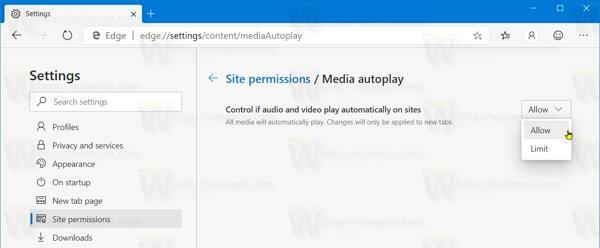
Multivides automātiskās atskaņošanas opcijas
Iespējas ir šādas:
-
"Atļaut"ir noklusējuma un turpinās atskaņot videoklipus, kad cilne pirmo reizi tiks apskatīta priekšplānā, pēc vietnes ieskatiem. -
"Limits"ierobežos automātisko atskaņošanu, lai tā darbotos tikai tad, kad videoklipi ir izslēgti, lai jūs nekad nepārsteigtu skaņa. Kad noklikšķināsit jebkurā lapas vietā, automātiskā atskaņošana tiek atkārtoti iespējota, un tā arī turpmāk būs atļauta šajā cilnē.
Turklāt bija vēl viena iespēja, "Bloķēt".
"Bloķēt" novērsīs automātisko atskaņošanu visās vietnēs, līdz mijiedarbojaties ar multivides saturu. Ņemiet vērā, ka tas var sabojāt dažas vietnes stingrās izpildes dēļ — jums, iespējams, būs jānoklikšķina vairākas reizes, lai video vai audio atskaņotu pareizi.
Mala slēpj iespēju Bloķēt no lietotāja, bet ir iespējams to padarīt redzamu. Šajā ziņā mēs arī uzzināsim, kā tai piekļūt.
Lai iespējotu vai atspējotu multivides automātisko atskaņošanu programmā Microsoft Edge,
- Noklikšķiniet uz izvēlnes pogas ar trim punktiem vai nospiediet taustiņu kombināciju Alt+F.
- Noklikšķiniet uz vienuma Iestatījumi.

- Atveriet sadaļu Iestatījumi > Vietnes atļaujas.
- Labajā pusē noklikšķiniet uz Multivides automātiskā atskaņošana.
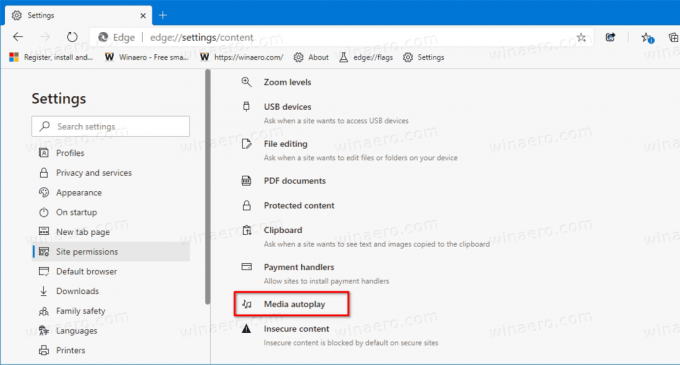
- Nākamajā lapā iestatiet opciju Kontrolējiet, vai vietnēs audio un video tiek atskaņoti automātiski uz
AtļautvaiIerobežot, saskaņā ar to, ko vēlaties.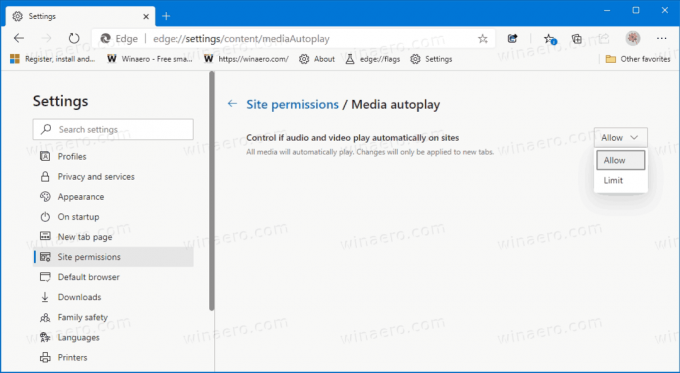
Tu esi pabeidzis.
Tagad, ja neesat apmierināts ar divām Edge piedāvātajām iespējām un vēlaties bloķēt multivides automātisko atskaņošanu, veiciet tālāk norādītās darbības.
Lai atkārtoti iespējotu multivides automātiskās atskaņošanas bloķēšanas opciju programmā Microsoft Edge,
- Atveriet Microsoft Edge Chromium.
- Tips
edge://flags/#edge-autoplay-user-setting-block-optionadreses joslā un nospiedietIevadiettaustiņu. - Iespējot karogu Rādīt bloķēšanas opciju automātiskās atskaņošanas iestatījumos izmantojot nolaižamo izvēlni blakus karoga nosaukumam.
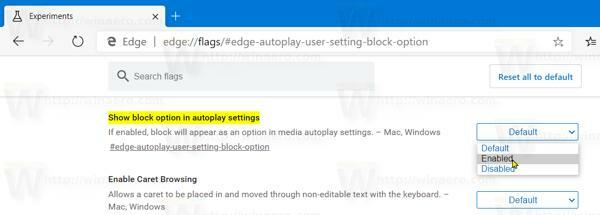
- Restartējiet pārlūkprogrammu, kad tas tiek prasīts.

Tas atjaunos opciju.
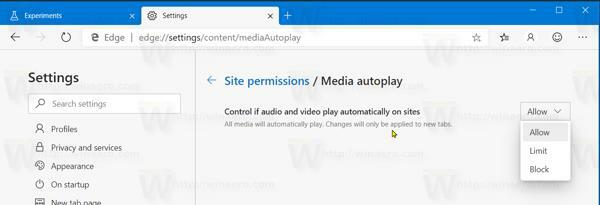
Faktiskās Edge versijas
- Stabils kanāls: 83.0.478.56
- Beta kanāls: 84.0.522.26
- Izstrādātāja kanāls: 85.0.552.1
- Kanāriju kanāls: 85.0.557.0
Lejupielādējiet Microsoft Edge
Jūs varat lejupielādēt pirmsizlaides Edge versiju Insiders no šejienes:
Lejupielādējiet Microsoft Edge Insider priekšskatījumu
Pārlūkprogrammas stabilā versija ir pieejama šajā lapā:
Lejupielādējiet Microsoft Edge Stable

